Analysieren der Eigenschaften des Architekturmodells mit der Analysefunktion
Mit den für Modellelemente festgelegten Eigenschaften können Sie mit MATLAB® eine Analyse durchführen und die Gesamtkosten für alle Elemente innerhalb des Entwurfs berechnen. Anschließend können Sie im System weitere abgeleitete Anforderungen für die Entwickler einzelner Komponenten erstellen. Führen Sie statische Analysen auf der Grundlage von Element-Eigenschaften durch, um datengestützte Vergleichsstudien durchzuführen und Systemanforderungen zu überprüfen.
In diesem Tutorial verwenden Sie ein mobiles Roboterarchitekturmodell mit Eigenschaften, um die Gesamtkosten des Systems zu berechnen und eine statische Analyse durchzuführen. Weitere Informationen zu Eigenschaften und Stereotypen finden Sie unter Erweitern des architektonischen Design mithilfe von Stereotypen.
Weitere Informationen zum Model-Based Systems Engineering Workflow in System Composer™ finden Sie unter Entwerfen und Analyse von Systemen mithilfe von Architekturmodellen.
Modell einer mobilen Roboterarchitektur mit Eigenschaften
Dieses Beispiel zeigt ein Architekturmodell für einen mobilen Roboter mit Stereotypen, die auf definierte Komponenten und Eigenschaften angewendet wurden.

Durchführen der Analyse
Analysieren Sie die Gesamtkosten für alle Komponenten im Robotermodell. Dieses Verfahren verwendet das Modell ex_RobotArch_props.slx.
Navigieren Sie zu Modeling > Analysis Model, um das Instantiate Architecture Model-Tool zu öffnen.
Fügen Sie eine Analysefunktion hinzu. Geben Sie im Feld Analysis function den Funktionsnamen
ex_RobotArch_analysis_newohne Erweiterung ein und klicken Sie anschließend auf die Schaltfläche . Eine MATLAB-Funktionsdatei wird erstellt und unter dem Namen
. Eine MATLAB-Funktionsdatei wird erstellt und unter dem Namen ex_RobotArch_analysis_new.mgespeichert.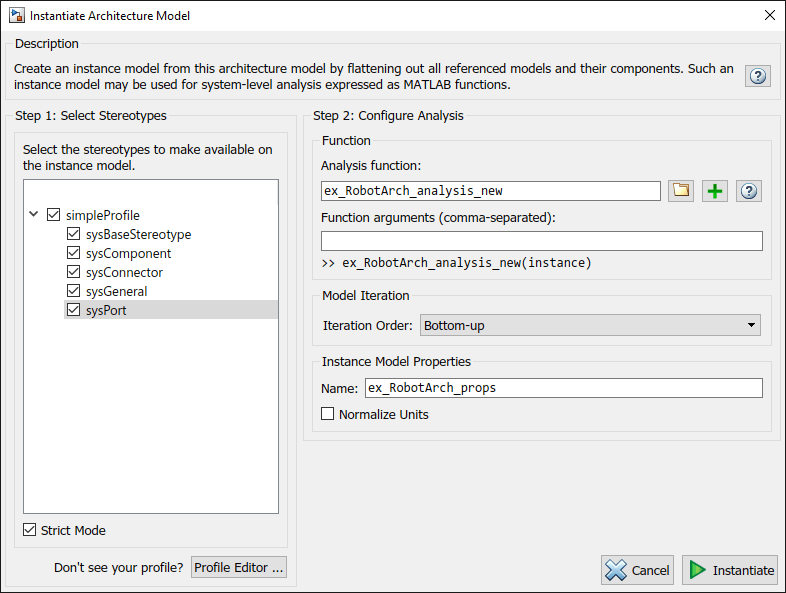
Die Analysefunktion umfasst Konstrukte, die Eigenschaften aus Modellelementen abrufen, die als Vorlage angegeben werden. Passen Sie diese Vorlage an, um die Kosten für einzelne Elemente hinzuzufügen und die Gesamtkosten für die übergeordnete Architektur zu ermitteln. Diese Funktion berechnet die Kosten für ein Modellelement als Summe seiner eigenen Kosten und der Kosten aller seiner untergeordneten Komponenten. Kopieren Sie die folgende Funktion und fügen Sie sie in Ihre Analysefunktion ein.
function ex_RobotArch_analysis_new(instance,varargin) if instance.isComponent() if instance.hasValue("sysBaseStereotype.unitPrice") sysComponent_totalPrice = instance.getValue("sysBaseStereotype.unitPrice"); else sysComponent_totalPrice = 0; end if ~isempty(instance.Components) for child = instance.Components if child.hasValue("sysBaseStereotype.totalPrice") comp_price = child.getValue("sysBaseStereotype.totalPrice"); sysComponent_totalPrice = sysComponent_totalPrice + comp_price; end end end sysPort_totalPrice = 0; for port = instance.Ports if port.hasValue("sysBaseStereotype.unitPrice") unitPrice = port.getValue("sysBaseStereotype.unitPrice"); sysPort_totalPrice = sysPort_totalPrice + unitPrice; end end sysConnector_totalPrice = 0; for connector = instance.Connectors if connector.hasValue("sysBaseStereotype.unitPrice") unitPrice = connector.getValue("sysBaseStereotype.unitPrice"); length = connector.getValue("sysConnector.length"); sysConnector_totalPrice = sysConnector_totalPrice + unitPrice*length; end end if (instance.hasValue("sysBaseStereotype.totalPrice")) totalPrice = sysComponent_totalPrice + ... sysPort_totalPrice + sysConnector_totalPrice; instance.setValue("sysBaseStereotype.totalPrice",totalPrice); end end end
Kehren Sie zum Instantiate Architecture Model-Tool zurück, wählen Sie alle Stereotypen aus und klicken Sie auf Instantiate. Der Analysis Viewer wird geöffnet und zeigt die Eigenschaften jedes Modellelements an. Die Standardwerte für den Beginn der Analyse werden aus den Eigenschaftswerten übernommen, die Sie beim Anhängen des Stereotyps an das Modell eingegeben und deren Werte Sie bearbeitet haben.
Wählen Sie im Abschnitt Analysis die Iterationsmethode
BottomUpaus und klicken Sie anschließend auf Analyze.Die Kosten für jedes Element werden von unten nach oben addiert, um die Gesamtkosten des Systems zu ermitteln. Das Ergebnis wird in die Analyseinstanz geschrieben und ist im Analysis Viewer sichtbar.

Die Gesamtkosten werden als berechnete Werte gelb hervorgehoben. Die oberste Zeile stellt die Gesamtsumme für die Architektur
ex_RobotArch_propsdar.
Siehe auch
Themen
- Erstellen eines Architekturmodells mit Schnittstellen und Anforderungsverknüpfungen
- Erweitern des architektonischen Design mithilfe von Stereotypen
- Überprüfen von Komponenten in benutzerdefinierten Architekturansichten
- Implementierung von Verhaltensweisen für die Architekturmodellsimulation
- Konzepte des System Composer